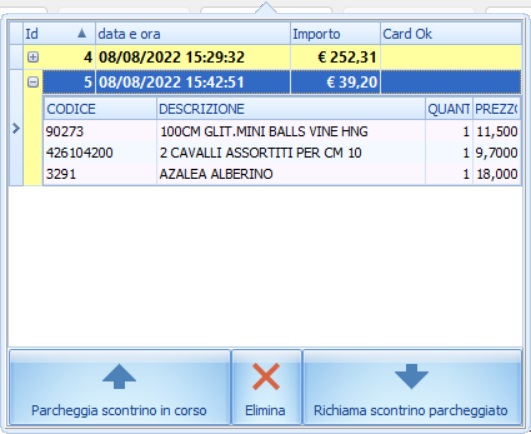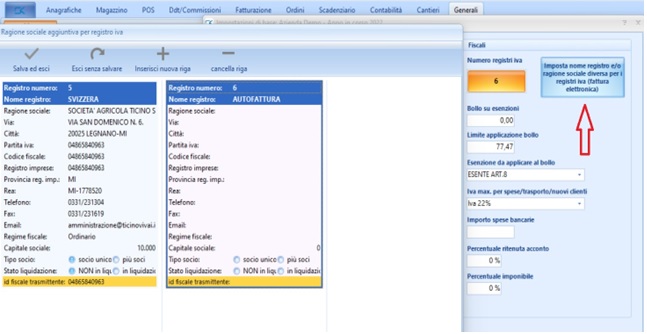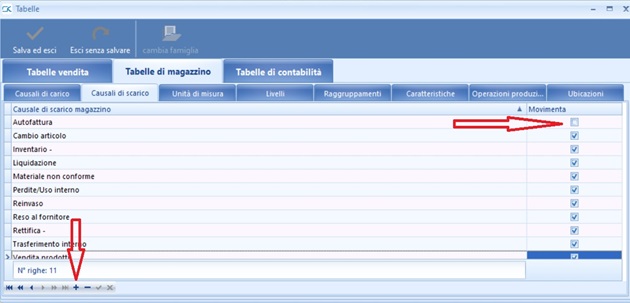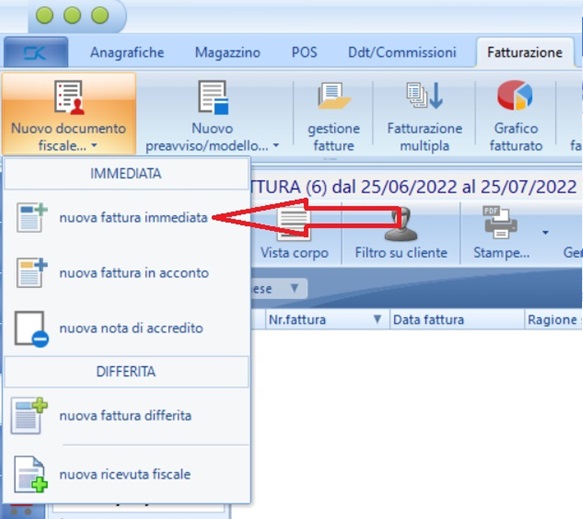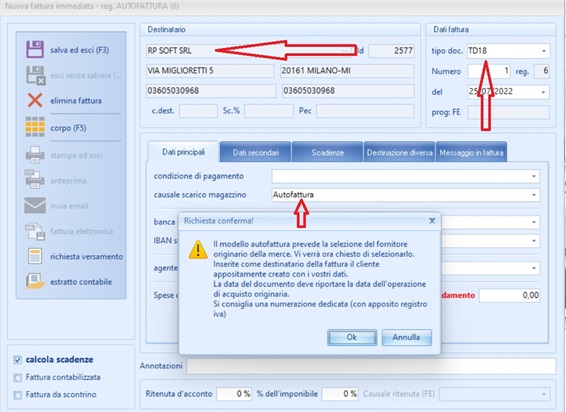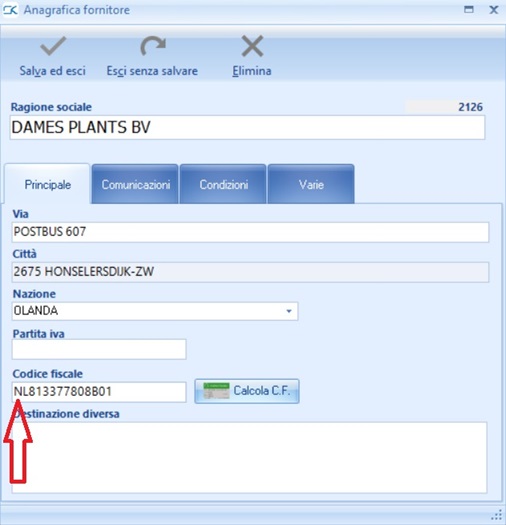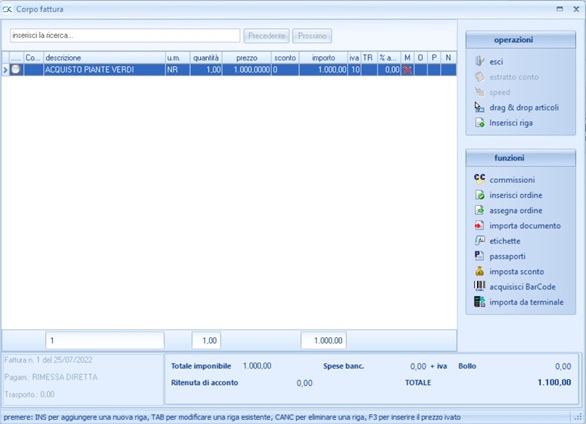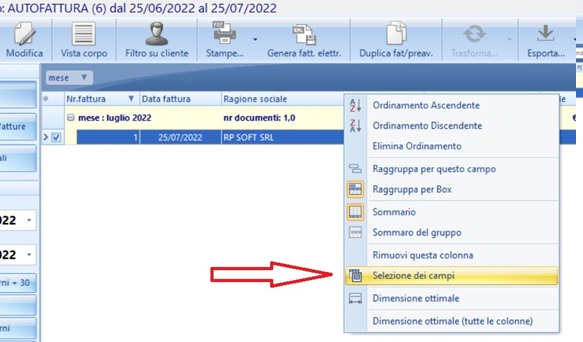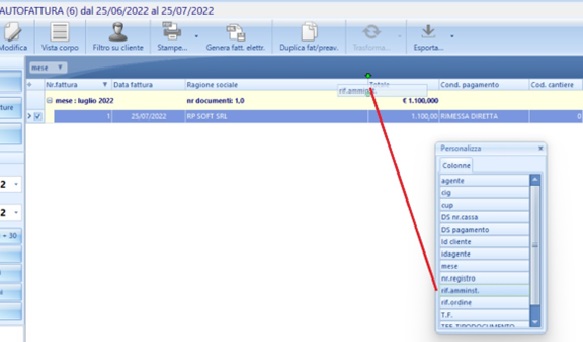Spesso la gestione della coda alla cassa in un garden center nei periodi di “punta” è un elemento che può fare la differenza agli occhi del cliente. Se sei il responsabile di un punto vendita saprai che per rendere piacevole l’esperienza di acquisto dei propri clienti bisogna cercare di diminuire i tempi di attesa durante le operazioni di pagamento. E’ fondamentale dotarsi di un punto cassa in grado di emettere lo scontrino quanto più velocemente possibile e di gestire l’incasso dello stesso in tempi molto brevi. Ma non basta. Quante volte si assiste a situazioni di questo tipo: il cliente all’atto del pagamento si accorge di non avere preso anche lo spray che rende più lucide le foglie delle sue piante o quel antiparassitario, che forse era il motivo principale per cui si era recato nel punto vendita!
“Mi scusi ma oggi non so proprio dove ho la testa, ho dimenticato di prendere anche l’antiparassitario per la mia azalea! Mi dà un minuto, vado a prenderlo e torno subito.”
Peccato che la cassiera aveva già avviato lo scontrino ed era arrivata a leggere il codice a barre di quasi tuti i prodotti del cliente. Allora che fare?
Vediamo come per mezzo di un software gestionale specifico come OK è possibile parcheggiare lo scontrino in modo tale da continuare a servire gli altri clienti per poi poterlo richiamare una volta che il cliente ritardatario abbia fatto ritorno con il prodotto dimenticato. Esiste infatti una funziona che per mezzo di un apposito bottone parcheggia lo scontrino, ovvero prende la lista dei prodotti battuti fino a quel momento e la sospende in una sorta di “bolla temporanea”.
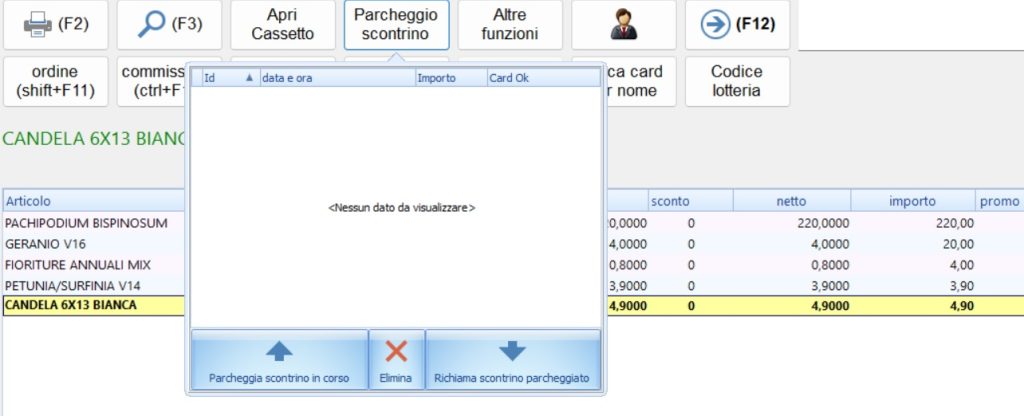
Una volta che il cliente ritorna in coda, l’operatore è in grado di richiamare lo scontrino fatto in precedenza e procedere con la chiusura del documento di vendita aggiungendo il nuovo prodotto.
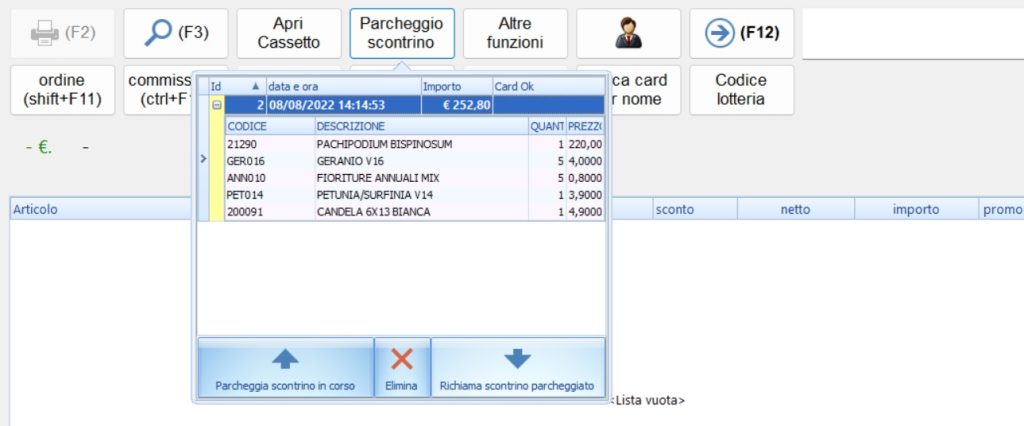
Il software può sospendere più di uno scontrino e garantire all’operatore la riconoscibilità immediata dello stesso, grazie all’interfaccia del “parcheggio” che contiene i singoli conti e offre al cassiere una duplice visualizzazione: compatta ed estesa.